cadence中简答问题解答
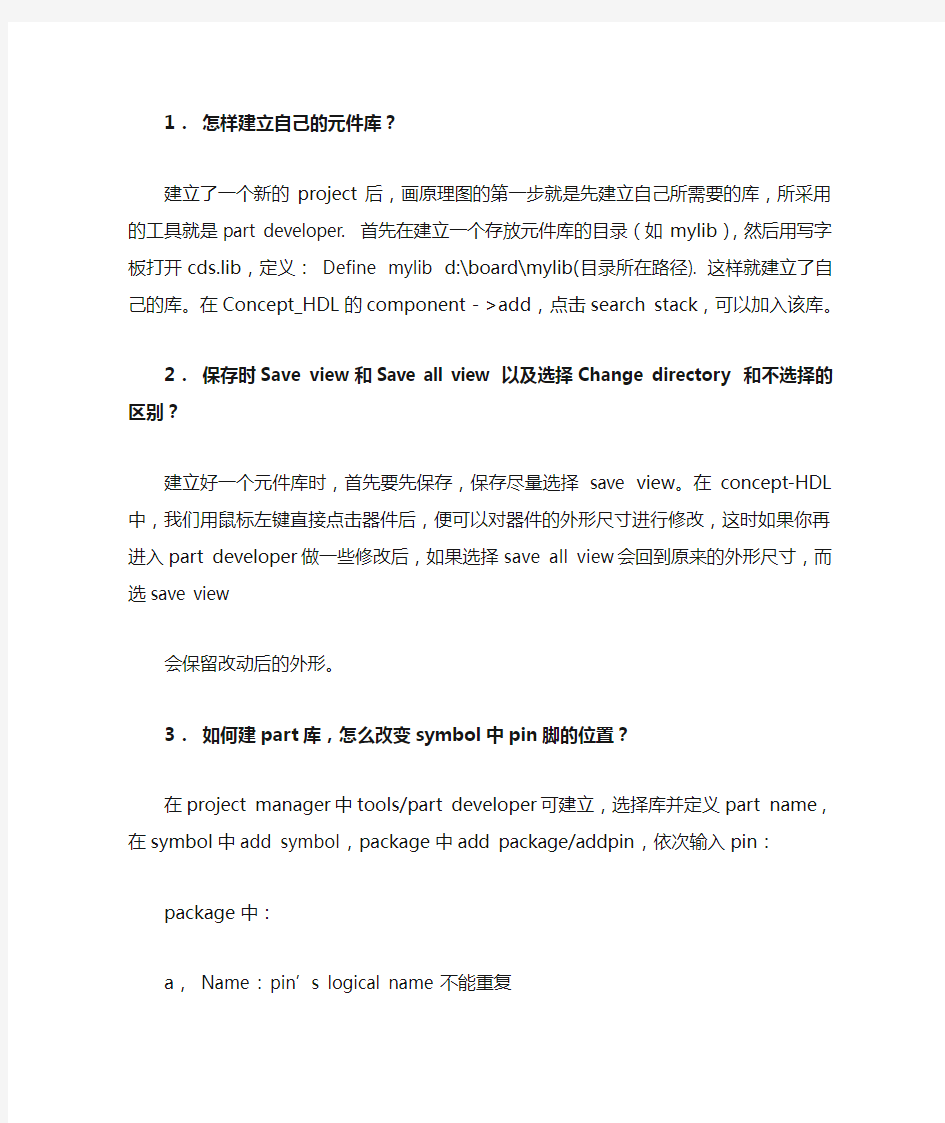
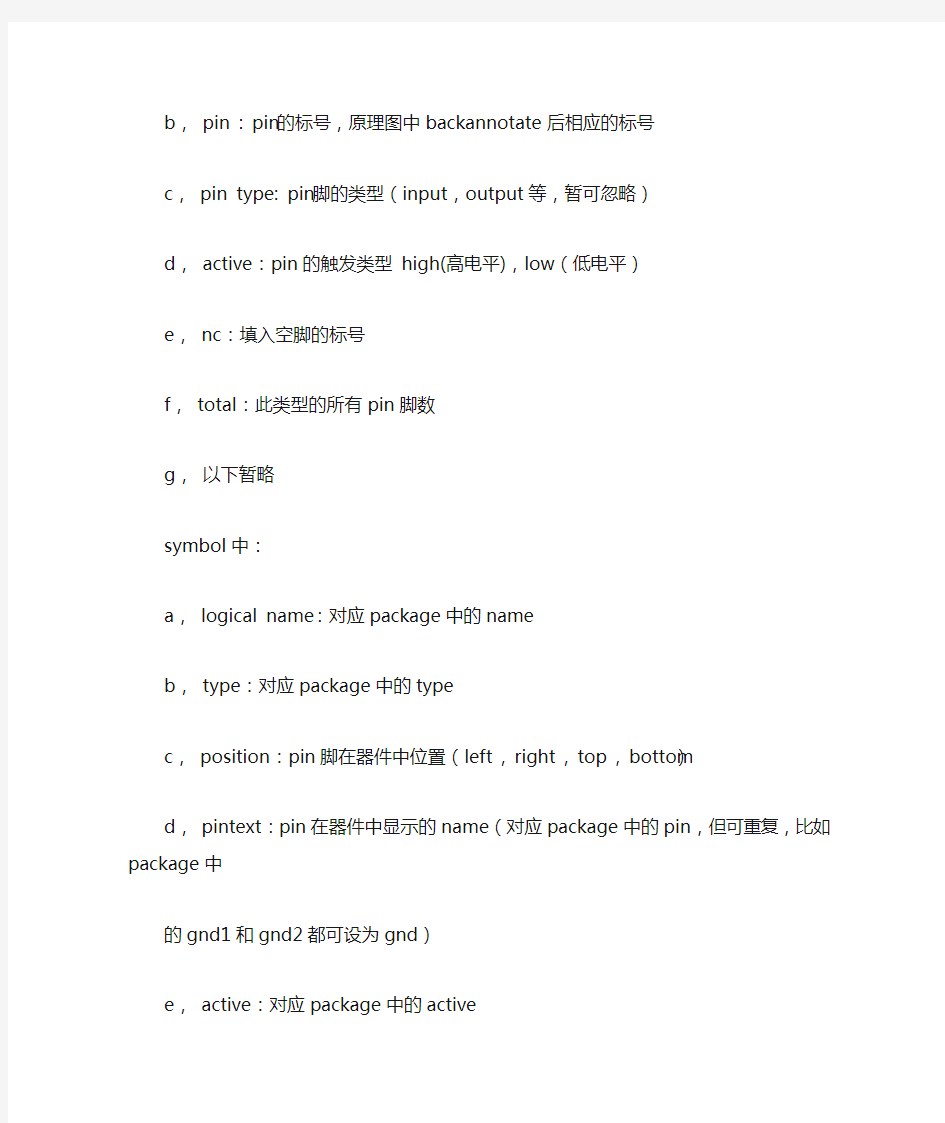
1.怎样建立自己的元件库?
建立了一个新的project后,画原理图的第一步就是先建立自己所需要的库,所采用的工具就是part developer. 首先在建立一个存放元件库的目录(如mylib),然后用写字板打开cds.lib,定义:Define mylib d:\board\mylib(目录所在路径). 这样就建立了自己的库。在Concept_HDL的component->add,点击search stack,可以加入该库。
2.保存时Save view和Save all view 以及选择Change directory 和不选择的区别?
建立好一个元件库时,首先要先保存,保存尽量选择save view。在concept-HDL中,我们用鼠标左键直接点击器件后,便可以对器件的外形尺寸进行修改,这时如果你再进入part developer做一些修改后,如果选择save all view会回到原来的外形尺寸,而选save view
会保留改动后的外形。
3.如何建part库,怎么改变symbol中pin脚的位置?
在project manager中tools/part developer可建立,选择库并定义part name,在symbol 中add symbol,package中add package/addpin,依次输入pin:
package中:
a,Name : pin’s logical name不能重复
b,pin : pin的标号,原理图中backannotate后相应的标号
c,pin type: pin脚的类型(input,output等,暂可忽略)
d,active:pin的触发类型high(高电平),low(低电平)
e,nc:填入空脚的标号
f,total:此类型的所有pin脚数
g,以下暂略
symbol中:
a,logical name:对应package中的name
b,type:对应package中的type
c,position:pin脚在器件中位置(left , right , top , bottom)
d,pintext:pin在器件中显示的name(对应package中的pin,但可重复,比如package 中
的gnd1和gnd2都可设为gnd)
e,active:对应package中的active
修改:用part developer打开要修改的器件,*选择edit/restrict changes(若不选择,则器件被保护,修改后存盘无效),一般修改:
a,package中相应pin的标号和name
b,pin的active类型
c,symbol中各pin脚的顺序(pin脚的顺序在第一次存盘后再次打开会被改变,对于较多pin脚的器件,如232pins,修改较繁琐,故尽力保证的一次的成功率。pin脚在器件中的排列顺序是根据symbol中的顺序而定,故symbol中pin脚的顺序一定要正确,若有错需修改,选中pin按ctrl键配合上下键标可移动pin脚位置。
4.画电原理图时为什么Save及打包会出错?
当保存时出错,主要原因可能是:所画的信号线可能与元件的pin脚重合,或信号线自身重合;信号线重复命名;信号线可能没有命名;在高版本中(版本14.0以上)中,自己所创建的库不能与系统本身带有的库名字相同;建库时,封装原件的管脚个数与原件库的管脚个数不同。打包时会出错的原因则有可能是所做的封装类型与元件不匹配(如pin脚的个数,封装的类型名等。
5.在电原理图中怎样修改器件属性及封装类型?
在菜单Text下拉菜单中选择Attribute特性,然后点击器件,则弹出一Attribute 窗口,点击Add按钮,则可以加入name ,value,JEDEC_TYPE (封装类型) 等属性。
6.如何在Pad Design中定义Pad/via?及如何调用*.pad?
在pad design中,建立pad 时,type选single类型,应该定义下面几层的尺寸:begin layer (有时是end layer), soldermask和pastemask 。建立Via时,type一般选through,定义drill hole 的尺寸和所有的layer层(注意定义thermal relief和anti pad)以及soldermask。一般Pastemask和Regular一样大,soldmask比layer的尺寸大几个Mil,而thermal relief和anti pad比regular pad的尺寸大10Mil以上。
7.做封装库要注意些什么?
做封装既可以在Allegro中File->New->package symbol,也可以使用Wizard(自动向导)功能。在这个过程中,最关键的是确定pad与pad的距离(包括相邻和对应的pad之间),以确保后期封装过程中元器件的Pin脚能完全的无偏差的粘贴在Pad上。如果只知道Pin的尺寸,在设计pad的尺寸时应该比Pin稍大,一般width大1.2~1.5倍,length长0.45mm左右。除了pad的尺寸需特别重视外,还要添加一些层,比如SilkScreen_top和Bottom,因为在以后做光绘文件时需要(金手指可以不要),Ref Des也最好标注在Silkscreen层上,同时注意丝印层不要画在Pad上。还应标志1号pin脚的位置,有一些特殊的封装,比如金手指,还可以加上一层Via keep out,或者route keep out等等,这些都可以根据自己的要求来添加。操作上要注意的是建好封装后,一定不要忘了点击Create symbol,不然没有生成*.psm文件,在Allegro就无法调用。
8.为什么无法Import网表?
在Allegro中File选项中选Import―――>logic,在import logic type选HDL-concept,注意在Import from栏确认是工作路径下的packaged目录,系统有可能自动默认为是physical目录。9.怎么在Allegro中定义自己的快捷键?
在allegro下面的空白框内,紧接着command>提示符,打入alias F4(快捷键) room out(命令)。或者在Cadence 安装目录/share/pcb/text里有个env文件,用写字板打开,找到Alias定义的部分,进行手动修改既可。
10.怎么进行叠层定义?在布线完成之后如何改变叠层设置?在Allegro中,选Setup- Cross-section。如果想添加层,在Edit栏选Insert,删除为del,材料型号,绝缘层一般为FR-4,Etch层为Copper,层的类型,布线层选Conductor,铺铜层为Plane,绝缘层为Dielectric,Etch Subclass Name分别为Top,Gnd,S1,S2,Vcc,Bottom。Film Type一般选择Positive,plane层选择Negative。如果布线完成之后,发现叠层设置需要改动。比如原来设置的为3,4层是plane层,现在需要改为2,5层,不能简单的通过重命
名来改变,可先在2,5层处添加两层plane层,然后将原来的plane层删除。
11.为什么在Allegro布局中元器件在列表中不显示或者显示而调不出来?
首先确定Psmpath,padpath的路径有没有设置,如果没有设置可以在Partdevelop里设置,或者在env文件中手动添加。也有可能器件在列表中存在,但是无法调出,可检查该器件所用到的*.pad文件及封装库文件*.dra,*.psm是否存在于你的工作目录×××/physical里。另外还有一种可能就是页面太小,不够摆放器件,可以在setup-?draw size中调整。
12.为什么器件位置摆放不准确,偏移太大?
主要是因为Grids设置的问题,可在setup-grids中将每一层的Etch及Non-etch的grids 的X、Y的spacing间隔调小。对于一些对位置要求比较严格的器件,比如插槽,金手指等用于接口的元器件,则应该严格按照设计者给定的位置尺寸,在命令行里用坐标指令进行定位。如:x 1200 3000 。
13.怎样做一个Mechanical symbol,以及如何调用?
Allegro中File-?new,在drawing type中选择Mechanical symbol。主要是为了生成PCB板的外框模型,在这里面虽然也可以添加pad,但是没有管脚对应关系。Mechanical symbol 完成以后,生成*.dra文件。在Allgro中调用时,选择by symbol―>mechanical。注意右下角的library 前面的勾打上。
14.在布局后如何得到一个整理后的所有元件的库?
如果嫌physical目录下各类文件过分繁冗,想删除一些无用的文件,或者只有一个*.brd文件,想获取所有的元件及pad封装库的信息,可以采用这种办法:将*.brd另存在一个新的目录下,在File->选export->libraries,点中所有选项,然后export,即可在你的新目录下生成所有的*.pad,*.psm,*.dra文件。
15.如何定义线与线之间距离的Rule?
我们以定义CLK线与其它信号线之间的距离为例:
在Allegro中:setup->constraints,在spacing rule set中点set values。首先add一个constraint set name,比如我们取名为CLOCK_NET,然后就在下面定义具体需要遵守的规则。
比如line to line 我们定义为10 mil。接着在allegro主窗口的edit菜单下选择properties,会跳出你的Control工具栏,在find by name 中选择net,在右下角点击more。在新弹出的窗口的列表中选择你所想规定的CLK线,如CK0、CK1、CK2等等,确定右边的selected objects 中以选中所有的线,点Apply。又会出现一个新窗口,在左边的available properties中选择NET_SPACING_TYPE,在左边给它赋值(名字随意),比如CLK。回到setup->constraints,
在刚才set values的下面点击Assignment table,即可将所定义的规则赋给所选用的net。
在Specctra中,可先选中所要定义间距的信号线(select —>nets->by list),然后在rules中选selected net->clearance,在该窗口可定义一系列的布线规则,比如要定义线与线之间的间距,可在wire-wire栏定义,注意,当点Apply或者OK之后,该栏仍然显示-1(意思是无限制),只要看屏幕下方的空白栏,是否有定义过的信息提示。
16.为什么在Allegro中画线不能走45度角?
在control控制栏的line lock中,可将90改为45,如果想画弧线,可以将line改为Arc。17.如何在CCT中定义走线最大最小距离?
同上面定义间距的方法类似,在选中所要定义的线之后,rules->selected net->timing,则
可以在minimum length和maximum length中定义走线的最长最短长度限制,也可以用时间
延迟为限制来定义。还有一种方法就是在Specctra Quest中提取某一根信号线的拓补结构作
为模型,在里面定义各段导线的长度限制,然后生成rule文件,可以约束相同类型信号线
的走线。
18.在CCT中如何进行一些保存读盘操作(颜色设置、规则保存)?
在Specctra里,可用file->write->session来保存当前布线,用file->write->rules did files
来保存规则文件,调用时均使用file->execute do file,然后打需要调用的存盘文件,如Initial.ses或rules.rul 。在color palette中使用write colormap和来load colormap来保存和读
取颜色设置。
19.在CCT中怎么大致定义自动打孔的位置,怎么打一排过孔及定义其排列形状?
CCT中有自动打过孔的功能,在Autoroute->Pre Route->Fanout 。可以指定过孔的方向,
比如想把过孔都打在Pad的内部,则可以在location中选inside。其中也可以定义一些其他
限制。另外有时我们可以选择一组线进行平行走线,这时就可能同时打一排过孔,右击鼠标
选择set via pattern,可选择其排列形状。在窗口的右下方也有快捷按钮可以选择。20.为什么提示的最大最小距离不随走线的长度变化而改变?
我们在定义了最长最短走线的规则之后,在布线时会有数字显示,随时告诉你如果按当前走
向布线会离所定义的规则有多大的偏差。一般在规则长度以内的用绿色字体显示,超过了或
长度不够会有红色字体显示,并用+/—提示偏差量。但是这个提示的偏差量并不是简单的
随你走线的长度变化而变化。它是根据你的布线方向,软件自动计算按此方向走线的长度与
规定长度的比较,如果变换走线方向,它也会重新计算。
21.怎么铺设Plane层?铺好后怎么修改?
铺铜这一步骤一定要在Allegro中进行,Add->shapes->Solid Fill,同时注意在Control工具
栏中Active Class选Etch,Subclass选所要铺设的Plane层,如VCC或者GND。然后即可画外框,注意离outline有20 Mil左右的间距。Done之后会进入铺铜的操作界面,选Edit->Change net(by name)给Plane层命名。在shape—>parameters确定是否使用了Anti Pad和Thermal relief,接着选Void->Auto,软件会自动检测Thermal relief,完成之后会有log汇报,如果
没有任何错误既可铺设shape,shape->Fill 。如果铺好之后又有过孔的改动,需要重新铺铜,则应选Edit->shape,点在shape上,然后右击鼠标选done,这样就会自动将连接在shape上的Thermal relief删除,不能硬删铺铜的shape层,否则那些Thermal relief将遗留在Plane层上。
22.怎么定义thermal-relief 中过孔与shape连线的线宽?
在Allegro的Setup->constraints里的set standard values中可定义每一层走线的宽度,比如,
可以定义VCC和GND的线宽为10 Mil。在铺铜时注意shape->parameters里一些线宽的定
义是否设置成DRC Value。
23.如何优化布线而且不改变布线的总体形状?
布线完成之后,需要对其进行优化,一般采用系统自动优化,主要是将直角变为45度,以及线条的光滑性。Route->gloss->parameters,在出现的列表中,选Line smoothing,进行Gloss即可,但有时布线中为了保证走线距离相等,故意走成一些弯曲的线,优化时,点击Line Smoothing左边的方块,只选择convert 90’s to 45’s ,把其他的勾都去掉,这样进行优化时就不会将设计者故意弯曲的走线拉直或变形。
24.如何添加泪滴形焊盘以及加了之后如何删除?
在优化的parameters选项中只选择倒数第二个,Pad And T Connection Fillet ,并去掉其中的Pin选项,进行优化即可。想要删除的话,则只选Line smoothing中的dangling Lines进行优化。注意:如无特殊要求,现在我们不再进行此项优化。
25.布线完成之后如果需要改动封装库该如何处理?
在器件摆放结束后,如果封装库有改动,可以Place->update symbols,如果是pad有变化,注意要在update symbol padstacks前打勾。布线完成之后尽量避免封装库的改动,因为如果update,连接在Pin上的连线会随Symbol一起移动,从而导致许多连线的丢失,具体解决办法有待于研究。
26.为什么*.brd 无法存盘?
遇到这种情况注意看屏幕下方的空白栏的提示,有可能是硬盘空间不够,还有一种可能是因为数据库出错,软件会自动存盘为*.SAV文件,这时可以重新进入Cadence(可能需要重起动),打开*.SAV,再另存为*.brd 。或在Dos下运行DBFix .SAV,会自动将其转换为
*.brd文件,然后即可调用。
27.Allegro有哪些在Dos下的数据库修正命令?
有时Allegro会出现一些非法超作,导致一些数据出错,我们可以在Dos方式下,在工作目录下(即physical目录下),运行一些修正命令,如Dbcheck *.brd , 或Dbfix *.brd 。不过实际中这些命令好像效果不大。
28.如何生成*.DML模型库?
在dos模式,工作目录下,敲入brd2dml *.brd 命令,这样在该目录下会生成对应brd文件的模型库dml文件。
29.如何在Specctra Quest里使用IBIS模型进行仿真?
首先将IBIS模型转化为*.dml文件。在Specctra Quest SI expert中Analyze->Si/EMI SI->library,在出现的新窗口的右下角,点击translate->ibis2signoise,然后在browse里选择*.ibs文件,将其转化为*.dml文件。然后在Analyze->SI/EMI SI->model Assign中将所有的器件加载对应的模型。然后就可以用probe提取信号线进行仿真了。
30.生成Gerber file要哪些文件?如何产生?
在PCB 布线完成以后,所做的最后一项工作就是产生生产厂家所需要的光绘文件,具体步骤在Allegro工具下完成。在Manufacture 菜单下点击Artwork 选项,则出现一个artwork
control form窗口。所提供的光绘文件除了包括已产生的TOP, GND, S1, S2, VCC, BOTTOM6层,还应包括silkscreen_top, silkscreen_botom, soldermask_top, soldermask_bottom, pastemask_top, pastemask_bottom, drill drawing file, 及drill hole。我们以制作Silkscreen的top 层为例。
1)在Allegro窗口中,点击color 图标,在产生的窗口中,global visibility 选择
all invisibility,关掉所有的显示。
2)在group 选择Geometry. 然后选中所有的subclass(Board_Geometry , package Geometry)下的silkscreen_top 。
3)同样在Group/ manufacture 中选择Autosilk_top 。在Group/components ,subclass REF DES 中选择silkscreen。
4)选择OK按钮,则在Allegro窗口中出现silkscreen_top层。
5)在artwork control form 窗口,右键点击Bottom ,在下拉菜单中选择add , 则在出现的窗口中输入:silkscreen_top, 点击O.K ,则在avilibity films 中出现了新加的silkscreen_top。注意:在FILM opition选中Use Aperure Rotation, 在Underined line width 中填写5(或10),来定义还没有线宽尺寸的线的宽度。
按照上面的步骤,产生silkscreen_bottom层。soldermask_top和soldermask_bottom 层分别在:Gemoetry 组和Stackup 组(选择PIN 和VIA子集);Pastemask_top 和Pastemask_bottom 分别在Stackup组(选择PIN 和VIA子集);DrillDraw 包括Group组/Board Geometry中的outline、Dimension 和Manufacturing 中的Ncdrill_Legend。这样,按照上面的步骤,分别添加上述各层。然后在Artwork control form 窗口中,点击Select All 选中所有层,再点击Apertures….按钮,出现一新的窗口EditAperture Wheels, 点击EDIT,在新出现的窗口中点击AUTO>按钮,选择with rotation,则自动产生一些Aperture文件。然后点击O.K。在Artwork control form 中点击Creatartwork , 则产生了13个art文件。回到Allegro 窗口,在Manufacture 菜单下点击NC 选项中的Drill tape 菜单,产生一个*.tap 文件。到此,就产生了所有的14个光绘文件。
31.如何调看光绘文件?及如何制作Negtive的Plane层光绘文件?
新建一个空白layout文件,File->import->Artwork,然后就可以在browse中选择*.art文件,Manual中选gerber 6×00。注意不要点OK,点击Load File。在调用Soldermask 时要在display pad targets前打勾。调用silkscreen层时,可能会发现没有器件名标志。这是因为在上面制作光绘文件时,Underined line width没有定义宽度,而在以前制作封装库时,silk_screen层时标注的Ref也没有定义宽度,则在调用时会不显示。另外如果想制作Negtive 的光绘文件。在制作光绘文件时,Gnd和Vcc层的Plot mode选为Negative就行。
allegro布线的注意事项
A. 创建网络表 1. 网络表是原理图与PCB的接口文件,PCB设计人员应根据所用的原理图和PCB设计工具的特性,选用正确的网络表格式,创建符合要求的网络表。 2. 创建网络表的过程中,应根据原理图设计工具的特性,积极协助原理图设计者排除错误。保证网络表的正确性和完整性。 3. 确定器件的封装(PCB FOOTPRINT). 4. 创建PCB板 根据单板结构图或对应的标准板框, 创建PCB设计文件; 注意正确选定单板坐标原点的位置,原点的设置原则: A. 单板左边和下边的延长线交汇点。 B. 单板左下角的第一个焊盘。 板框四周倒圆角,倒角半径3.5mm。特殊情况参考结构设计要求。 B. 布局 1. 根据结构图设置板框尺寸,按结构要素布置安装孔、接插件等需要定位的器件,并给这些器件赋予不可移动属性(锁定)。按工艺设计规范的要求进行尺寸标注。 2. 根据结构图和生产加工时所须的夹持边设置印制板的禁止布线区、禁止布局区域。根据某些元件的特殊要求,设置禁止布线区。 3. 综合考虑PCB性能和加工的效率选择加工流程。 加工工艺的优选顺序为:元件面单面贴装——元件面贴、插混装(元件面插装焊接面贴装一次波峰成型)——双面贴装——元件面贴插混装、焊接面贴装。 4. 布局操作的基本原则 A. 遵照“先大后小,先难后易”的布置原则,即重要的单元电路、核心元器件应当优先布局. B. 布局中应参考原理框图,根据单板的主信号流向规律安排主要元器件. C. 布局应尽量满足以下要求:总的连线尽可能短,关键信号线最短;高电压、大电流信号与小电流,低电压的弱信号完全分开;模拟信号与数字信号分开;高频信号与低频信号分开;高频元器件的间隔要充分. D. 相同结构电路部分,尽可能采用“对称式”标准布局; E. 按照均匀分布、重心平衡、版面美观的标准优化布局; F. 器件布局栅格的设置,一般IC器件布局时,栅格应为5--20 mil,小型表面安装器件,如表面贴装元件布局时,栅格设置应不少于5mil。 G. 如有特殊布局要求,应双方沟通后确定。 5. 同类型插装元器件在X或Y方向上应朝一个方向放置。同一种类型的有极性分立元件也要力争在X或Y 方向上保持一致,便于生产和检验。 6. 发热元件要一般应均匀分布,以利于单板和整机的散热,除温度检测元件以外的温度敏感器件应远离发热量大的元器件。 7. 元器件的排列要便于调试和维修,亦即小元件周围不能放置大元件、需调试的元、器件周围要有足够的空间。 8. 需用波峰焊工艺生产的单板,其紧固件安装孔和定位孔都应为非金属化孔。当安装孔需要接地时, 应采用分布接地小孔的方式与地平面连接。 9. BGA与相邻元件的距离>5mm。其它贴片元件相互间的距离>0.7mm;贴装元件焊盘的外侧与相邻插装元件的外侧距离大于2mm;有压接件的PCB,压接的接插件周围5mm内不能有插装元、器件,在焊接面其周围5mm内也不能有贴装元、器件。
Allegro中文教程
Allegro培训教材 目录 第一章 焊盘制作-------------------------------------------------------2 1.1 用Pad Designer 制作焊盘---------------------------------------2 1.2 制作圆形热风焊盘----------------------------------------------7 第二章 建立封装------------------------------------------------------10 2.1 新建封装文件-------------------------------------------------10 2.2 设置库路径---------------------------------------------------11 2.3 画元件封装---------------------------------------------------12 第三章 元器件布局----------------------------------------------------22 3.1 建立电路板(PCB)----------------------------------------------22 3.2 导入网络表---------------------------------------------------23 3.3 摆放元器件---------------------------------------------------26 第四章 PCB布线------------------------------------------------------31 4.1 PCB 层叠结构-------------------------------------------------31 4.2 布线规则设置-------------------------------------------------34 4.2.1 对象(object)--------------------------------------------35 4.2.2 建立差分对----------------------------------------------37 4.2.3 差分对规则设置------------------------------------------38 4.2.4 CPU与DDR内存芯片走线约束规则--------------------------40 4.2.5 设置物理线宽和过孔--------------------------------------46 4.2.6 设置间距约束规则----------------------------------------52 4.2.7 设置相同网络间距规则------------------------------------56 4.3 Allegro PCB布线----------------------------------------------56 4.3.1 手工拉线------------------------------------------------56 4.3.2 应用区域规则--------------------------------------------60 4.3.3 扇出布线------------------------------------------------61 4.3.4 差分布线------------------------------------------------63 4.3.5 等长绕线------------------------------------------------65 4.3.6 分割平面------------------------------------------------66 第五章 光绘文件输出--------------------------------------------------69 5.1 Artwork 参数设置---------------------------------------------69 5.2 生成钻孔文件-------------------------------------------------75 5.3 输出底片文件-------------------------------------------------79
智能楼宇之综合布线常见问题及测试方法
智能楼宇之综合布线常见问题及测试方法 综合布线系统PDS(PremiseaDistributionSystem)在现代建筑中被广泛应用,是在计算机技术和通信技术发展的基础上进一步适应社会信息化和经济全球化的需求,是办公自动化、商业网络化、营销电子化进一步发展的结果,是建筑技术与信息技术相结合的产物。华迪教育认为,综合布线系统常被划分为“一间、二区、三系统”。即设备间、工作区、管理区、水平布线子系统、干线子系统和建筑群干线子系统。附图为综合布线系统示意图。 综合布线技术在国内已为广大IT业界人士所接受,在实际的布线施工、测试验收过程中,由于各布线工程集成商的工程组织能力、工程实施能力和工程管理能力的差异,综合布线工程质量各不相同。1997年下半年邮电部通信产品质监中心对综合布线工程进行验收测试,有一半的工程存在质量问题,综合布线市场中存在许多急待解决的问题。 电缆认证测试的标准 现今所有的网络都定义了支持五类双绞线,用户需要确定所用电缆系统是否满足五类双绞线的规范,为了满足用户需求,EIA(美国电子工业协会)制定了EIA586和TSB一67标准,它用于已安装好的双绞线连接网络,提供一个“认证”双绞线是否达到五类线要求的标准。TIA568标准定义了UTP(非屏蔽双绞线)布线中的电缆与连接硬件的规范,没有对现场安装的五类双绞线(UTP5或STP5)做出规定;TSB一67标准包含了验证TIA568标准定义的所有规范,对UTP链路测试作了进一步的规范,它是TIA568A标准的一个附本,适用于现场安装的五类双绞线的认证标准。 TSB一67测试的主要内容:①接线图(Wire Map):确认链路线缆的线对正确性,防止产生串扰。②链路长度:对每一条链路长度记录在管理系统中,长度超过指标,则信号损耗较大。③衰减:它与线缆长度和传输信号的频率有关。随着长度增加,信号衰减也随之增加,衰减随频率变化而变化,所以应测量应用范围内全部频率的衰减。④近端串扰:是测量一条UTP链路中从一对线到另一对线的信号耦合,是对线缆性能评估的最主要的指标,是传送与接收同时进行时产生干扰的信号。⑤直流环路电阻它是一对电线电阻之和,IS011801规定不得大于19.2Ω。 ⑥特性阻抗:包括电阻及频率1~100MHz间的感抗和容抗,它与一对电线之间的距离及绝缘体的电气特性有关。 电缆测试一般可分为两个部分电缆的验证测试和电缆的认证测试。电缆的验证测试是测试电缆的基本安装情况,电缆的断路、短路、长度以及双绞线的接头连接是否正确等一般测试。验证测试并不测试电缆的电气指标。认证测试,是指电缆除了正确的连接以外,还要满足有关的标准,即安装好电缆的电气参数是否达到有关规定所要求的指标。它包括了验证测试的全部内容及标准测试电缆的指标如
orcad使用中常见问题
1、什么时FANOUT布线? FANOUT布线:延伸焊盘式布线。 为了保证SMD器件的贴装质量,一般遵循在SMD焊盘上不打孔的原则,因此用fanout布线,从SMD器件的焊盘向外延伸一小段布线,再放置VIA,起到在焊盘上打孔的作用。在LAYOUT PLUS 中,用AUTO/Fanout/Board,实现fanout布线。先要设置好FANOUT的参数。在自动布线前要对PCB上各SMD器件先FANOUT布线。 2、现在顶层图上有四个模块,选中任一模块后,按右键选Descend Hierarchy 后可进入子图,现在子图已画好,如何在顶层中自动生成PORT?而不用自己一个一个往上加PORT?(子图中已给一些管脚放置了PORT) 阶层式电路图的模块PIN脚要自己放置。选中模块后用place pin快捷菜单。自动应该不可能。 3、只是想把板框不带任何一层,单独输出gerber文件.该咋整? 发现在layout 自带的模板中,有一些关于板框和尺寸的定义,都是在notes层。所以你也可以在设定板框时,尝试单独将obstacle type 设定为board outline,将obstacle layer设定为 notes,当然要在layers对话框里添加上notes层,再单独输出notes层gerber文件 4、层次原理图,选中,右键,Descend Hierarchy,出现错误:Unable to descend part.? 建议重新设置层级、重新设置属性后就可以了 5、层次原理图是什么概念呢? 阶层电路就是将经常要用到的原理图(如半加器)作为一个模块,不仅可以使设计版图简洁,而且便于其他设计引用 6、有关ORCAD产生DEVICE的问题 用ORCAD出DEVICE文件时,它只默认原理图上所显示的元件的PIN连接来出,悬空的PIN在DEVICE里的PINCOUNT没有统计进去,而且确定不了元件PIN 的数量(由于悬空没有显示)这样的话,做封装的时候很容易做错,如果没有DATA SHEET的话。 怎么样才能避免这个问题呢?在ORCAD里面如何显示元件的全部PIN呢? 原理图的脚和封装的脚有关系吗?做封装当然不能看原理图做了。找DATASHEET 建封装库吧 7、在ORCAD V9.23中如何更改PIN的“NAME”、“NUMBER”字体的大小和PIN 的长短,以及GRID的间距? pin的长短:选择元件点击鼠标右键,edit part,选择管脚鼠标右键/edit properties/shape. name、number 字体大小是固定的,无法修改。 8、请问如何在orcad中填加新的元器件 方法一: 在原理图中加好元器件后,ECO到LAYOUT图. 方法二: 直接在LAYOUTL图里面用TOOL--->COMPONENT--->NEW功能增加元件.
orCAD使用心得
* * copyright (c) 2005 华北电力大学(北京)自动化系现场总线实验室 * All rights reserved * *文件名: ORCAD使用心得.DOC *文件标识: *摘要:本文写了写我自己的ORCAD使用心得。文中每一条每*一段都记录了这一段时间以来焚膏继晷、暑寒相接、痛苦并快乐的探索历程。今天用了一整天时间把此草稿写完,也算是对自*己有个交待,且对后来人有所启示。不幸的是,这些天茶余饭*后总为发表有ISBN标记的论文而发愁,没有太多心思弄别的.*就写这么多吧。学术腐败,郁闷!! 中国人的悲哀,诺贝尔的遗憾。 *当前版本:1.0.0 *作者:秦宇飞 *完成日期:2005年10月28日 * */ ORCAD使用心得 我自2005年8月25号起,到2005年10月22日止,用CAPTURE和ALLEGR画板,增删数次,校审N回,终成两块电路板。郁闷与欢喜之余,深感ORCAD功能强大,熟练使用真是享受呀。现将我的使用心得写出来,供大家参考。因网上已有许多介绍CAPTURE和ALLEGR操作的文章,这里就不详述具体的操作步骤。 零、ORCAD的安装注意事项 ORCAD的安装涉及CADENCE LICENSE MANAGER安装的问题。选择ALLEGRO程序里的CADENCE LICENSE MANAGER,如果选择CAPTURE里的CADENCE LICENSE MANAGER,会提示IKERNEL错误,这样CADENCE LICENSE MANAGER总也装不上去,程序也无法使用。我也弄不明白为什么CAPTURE 和ALLEGRO里同样的CADENCE LICENSE MANAGER安装程序会有不同的结果。至于其它步骤请看程序中的破解文档吧。 一、 CAPTURE 1、 CAPTURE版本选择 CAPTURE建议使用10.0以上版本。因为9.0的撤消只有一次,用得很郁闷。此外CAPTURE10.0以上版本对ALLEGRO的支持更好。 CAPTURE10.0以上版本增加了从网上原理图库中找元件封装的功能。虽然元件不是很多,但是比自己画方便了很多。我是在画完原理图之后才发现这个功能的,“超级郁闷”(童同学语)。 操作:在原理图编辑窗口点右键,PLACE DATABASE PART再点ICA,然后搜索零件就行了。可以直接放到原理图。 2、命名 (1)、元件编号一定不要重名,虽然文档里不同文件夹内的元件编号可以相同,但是这样会在DRC检测时出问题,所以最好不要这么做。 (2)、CAPTURE的元件库中有两个“地”易弄混。虽然它们的符号不一样。一个叫GND_SIGNAL,另一个叫GND,这个要在使用中要注意。
cadence入门教程
本文介绍cadence软件的入门学习,原理图的创建、仿真,画版图和后仿真等一全套过程,本教程适合与初学着,讲到尽量的详细和简单,按照给出的步骤可以完全的从头到尾走一遍,本教程一最简单的反相器为例。 打开终端,进入文件夹目录,输入icfb&启动软件,主要中间有个空格。 启动后出现下图: 点击Tools的Library Manager,出现如下: 上面显示的是文件管理窗口,可以看到文件存放的结构,其中Library就是文件夹,Cell就是一个单元,View就是Cell的不同表现形式,比如一个mos管是一个Cell,但是mos管有原理图模型,有版图模型,有hspice参数模型,有spectre参数模型等,这就列举了Cell的4个View。他们之间是树状的关系,即,Library里面有多个Cell,一个Cell里面有多个View。应该保持一个好习惯就是每个工程都应该建立一个Library,Cell和View之间的管理将在后面介绍。
现在建立工程,新建一个Library,如下左图,出现的对话框如下有图: 在上右图中选择合适的目录,并敲入名字,这里取的是inv,这就是新建的文件夹的名字,以后的各种文件都在这个文件夹下。OK后出现下面对话框 这个对话框是选择是否链接techfile,如果只是原理图仿真而不用画版图,就选择Dont need a techfile,这里我们要画版图,而且有工艺库,选择Attach to an existing techfile,OK 后出现下面对话框:
在technology Library选择tsmc18rf,我们使用的是这个工艺库。Inv的文件夹就建好了,在Library Manager就有它了,如下图: 文件夹建好了后,我们要建立原理图,在inv的Library里面新建Cell如下:
综合布线及布管
综合布线及布管、槽等施工规范 一、管道材料选择和施工要求 1、水平子系统 水平子系统的走线管道由两部分构成:一部分是每层楼内放置水平传输介质的总线槽,另一部分是将传输介质引向各房间信息接口的分线管或线槽。从总线槽到分线槽或线管需要有过渡连接。 总线槽要求宽度与高度的比例为3:1,在线槽中放置的双绞线应不超过三层。在线槽中放置的双绞线密度过大会影响底层双绞线的传输性能。 水平线槽一般有多处转弯,在转弯处应留有足够大的空间以保证双绞线有充分的弯曲半径。根据EIA/TIA569标准,超五类4对非屏蔽双绞线的弯曲半径应不小于线径的8倍。最新的标准认为,弯曲半径大于线径的4倍已可以满足传输要求了。但有一点是重要的,即保持足够大的弯曲半径可以保证系统的传输性能。 在水平线槽的转弯处,应有垫衬以减小拉线时的摩擦力。 水平子系统线槽或线管应采用镀锌铁槽或铁管。 双绞线和光纤对安装有不同的要求,双绞线垂直放置于竖井之内,由于自身的重量牵拉,日久之后会使双绞线的绞合发生一定程度的改变,这种改变对传输语音的三类线来说影响不是太大,但对需要传输高速数据的超五类线,这个问题是不能被忽略的,因此设计垂直竖井内的线槽时应仔细考虑双绞线的固定。双绞线的固定时的力的大小是应该受到重视的一种技巧,如果扎线太紧可能会降低NEXT值,从而影响线缆的传输性能。 缆线的敷设和保护方式检验 缆线一般应按下列要求敷设: 缆线的型式、规格应与设计规定相符。 缆线的布放应自然平直,不得产生扭绞、打圈接头等现象,不应受外力的挤压和损伤。 缆线两端应贴有标签,应标明编号,标签书写应清晰,端正和正确。标签应选用不易损坏的材料。 缆线终接后,应有余量。交接间、设备间对绞电缆预留长度宜为0.5~1.0m,工作区为10~30mm;光缆布放宜盘留,预留长度宜为3~5m,有特殊要求的应按设计要求预留长度。 缆线的弯曲半径应符合下列规定:
Cadence布局布线常见问题详解
字体大小: 小中大作者:来源:日期:2007-02-09 点击:2132 1.怎样建立自己的元件库? 建立了一个新的project后,画原理图的第一步就是先建立自己所需要的库,所采用的工具就是part developer. 首先在建立一个存放元件库的目录(如mylib),然后用写字板打开cds.lib,定义:Define mylib d:\board\mylib(目录所在路径). 这样就建立了自己的库。在Concept_HDL的component->add,点击search stack,可以加入该库。 2.保存时Save view和Save all view 以及选择Change directory 和不选择的区别? 建立好一个元件库时,首先要先保存,保存尽量选择save view。在concept-HDL中,我们用鼠标左键直接点击器件后,便可以对器件的外形尺寸进行修改,这时如果你再进入part developer做一些修改后,如果选择save all view会回到原来的外形尺寸,而选save view 会保留改动后的外形。 3.如何建part库,怎么改变symbol中pin脚的位置? 在project manager中tools/part developer可建立,选择库并定义part name,在symbol中add symbol,package中add package/addpin,依次输入pin: package中: a,Name : pin’s logical name不能重复 b, pin : pin的标号,原理图中backannotate后相应的标号 c, pin type: pin脚的类型(input,output等,暂可忽略) d, active:pin的触发类型high(高电平),low(低电平) e, nc:填入空脚的标号 f,total:此类型的所有pin脚数 g,以下暂略 symbol中: a, logical name:对应package中的name b, type:对应package中的type c, position:pin脚在器件中位置(left , right , top , bottom) d, pintext:pin在器件中显示的name(对应package中的pin,但可重复,比如package中 的gnd1和gnd2都可设为gnd) e, active:对应package中的active 修改:用part developer打开要修改的器件,*选择edit/restrict changes(若不选择,则器件被保护,修改后存盘无效),一般修改: a, package中相应pin的标号和name
ALLEGRO常见问题大全
ALLEGRO常见问题大全 Q: Allegra中颜色设置好以后,应该可以导出相关设置文件,下次碰到不同设置的板子,看着难受就可以直接读入自己的文件改变设置了 A:16.2版本的可以这样做:file->export->parameters,选中颜色就行了,其它的参数一样可以保存。 Q:ALLEGRO 自动布线后,为直角.如何调整成45度角走线 A: ROUTE --GLOSS---PARAMETERS---CONVERT CORNET TO ARC 一、群组布线;群组布线包括总线布线和一次布多外Trance. 1.一次布多个Trance .鼠标左键进行选择多外PIN,或VIA. 同时可以在布线过程中用右键切换到单线模式。群组布线只能在一个层中,不允许打过孔。也可以在群组布线过程中,右键,“CHANGE Control Trace” Cadence CIS即原理图中,放大缩小缩小的快捷键按住CTRL键+鼠标中间滚轮) 5. ALLEGRO 出光绘文件前,最好加个PHOTO_OUTLINE,确认输出光绘文件的范围 Class: manufacture — Subclass: photoplot outline 6. 光绘设置详解https://www.360docs.net/doc/5c13242744.html,/bbs/viewthread.php?tid=28&page=1 ALLEGRO 标注 1. dimension linear : 对于比较规则,简单的板子,通常采用. 2.dimension datum :对于较复杂的板子可以采用。 先确定一个基准点,接下来对每个点所标注的数据都是相对基准点的坐标值。 Manufacture------dimension/draft -----dimension linear / dimension datum 2. 表层铺铜时,由于铺铜和PIN 的间距问题,在PIN 和PIN 之间经常产生一些尖角。 产生这种原因的解决办法: 一。一个一个修改Boundary 二。直接操作:在Add Shape 后,shape ---parameters 里,Create pin Voids 选中IN line
Cadence的使用
Cadence软件visor功能的使用说明,远程连接软件为Exceed 设置连接的IP地址就可连接 使用方法如下 1.在桌面找到exceed图标,双击打开-这时弹出登陆界面-输入用户名.密码.就可 登陆系统 2.在登陆到的系统桌面上右击鼠标,可以看到弹出一各菜单,这时可依次选择 TOOLS在弹出的下级菜单中选则terminal , 这时弹出一个像DOS对话框的 窗口出来如图 3.我们要进入project文件夹,因为我们所有的文件都存放于此,进入文件夹的 方法如下: 在当前命令行中继续输入命令:cd project按回车确定执行命令,可以看到目录的路径变成了user/user1/project/这时侯输入命令ls再按回车确定执行命令,就可以看到显示出该目录下的所有文件和子目录 4.例如我们要进入one这个目录就可输入命令(在当前的命令行上输入)cd one 按回车确定执行命令,可以看到目录的路径变成了user/user1/project/one/查看目录下的文件就可输入命令ls 5.在one目录下会有两个子目录,gds和lay说明一下gds 文件夹是用来存 放.gds文件的目录,一般都存放于此。Lay文件夹是用来存放Cadence 导入后的应用文件的目录, 6.下面我们要进入Cadence 导入后的应用文件的目录也就是lay 目录,方法是 继续在当前目录上输入命令cd lay按回车确定执行命令,可以看到目录的路径变成了user/user1/project/lay/ 在该目录下运行Cadence软件:注linux与windows不同,在这个目录下运行该软件该软件就只能查看和修改该目录下的文件。 7.在当前命令行目录下继续输入Cadence软件的执行命令icfb &再按回车确定 执行命令,就可以看到软件正在打开,等到软件完全打开了,我们可以看到在
60分钟学会OrCAD中文教程(SIG007版)
于博士信号完整性研究网 https://www.360docs.net/doc/5c13242744.html, 60分钟学会OrCAD Capture CIS 作者:于争 博士 2009年4月28日
目录 1 建立工程及设置......................................................................................................................- 1 - 2 工程管理器..............................................................................................................................- 4 - 3 原理图页相关操作..................................................................................................................- 5 - 4 创建元件库..............................................................................................................................- 6 - 5 元件库编辑一些知识技巧......................................................................................................- 9 - 6 如何创建不规则图形元件....................................................................................................- 10 - 7 分裂元件................................................................................................................................- 15 - 8 把一个元件分多个部分画出来............................................................................................- 16 - 8.1 Homogeneous类型元件画法......................................................................................- 16 - 8.2 Heterogeneous类型元件画法..................................................................................- 17 - 8.3 分裂元件使用方法.....................................................................................................- 19 - 9 加入元件库放置元件............................................................................................................- 21 - 9.1普通元件放置方法......................................................................................................- 21 - 9.2 电源和地的放置方法.................................................................................................- 23 - 10 同一个页面内建立互连......................................................................................................- 24 - 11 不同页面间建立互联的方法..............................................................................................- 26 - 12 使用总线..............................................................................................................................- 27 - 12.1 如何创建总线...........................................................................................................- 27 - 12.2 放置非90度转角总线.............................................................................................- 28 - 12.3 总线命名...................................................................................................................- 28 - 12.4 总线与信号线连接...................................................................................................- 28 - 13 浏览工程及使用技巧..........................................................................................................- 29 - 13.1 浏览parts................................................................................................................- 30 - 13.2 浏览nets..................................................................................................................- 31 - 14 原理图中搜索......................................................................................................................- 32 - 14.1 搜索元件...................................................................................................................- 33 - 14.2 查找网络 flat nets...............................................................................................- 34 - 15 元件替换与更新..................................................................................................................- 35 - 15.1 批量替换 replace cache.......................................................................................- 35 - 15.2 批量更新 update cache.........................................................................................- 36 - 15.3 两个命令的区别.......................................................................................................- 36 - 16 一些基本操作......................................................................................................................- 36 - 16.1选择元件....................................................................................................................- 36 - 16.2 移动元件...................................................................................................................- 37 - 16.3 元件的旋转...............................................................................................................- 37 - 16.4 元件的镜像翻转.......................................................................................................- 37 - 16.5 修改元件属性放置文本...........................................................................................- 37 - 17 添加footprint属性..............................................................................................................- 38 - 17.1 单个元件添加Footprint属性...............................................................................- 38 - 17.2 批量添加Footprint属性.......................................................................................- 41 - 18 生成Netlist..........................................................................................................................- 44 - 19 生成元件清单......................................................................................................................- 47 - 20 打印原理图..........................................................................................................................- 51 -
综合布线工程常见问题与解决方法
前言: 综合布线工程一些常见问题及解决方法,本文出现的问题大家一般都会遇到,仔细看看吧! 正文: 一、常见问题 1.1设计方面的问题 智能化建筑弱电综合布线方案在设计过程中,所暴露出的问题主要有以下几点。 其一,弱电设计和土建设计的尺寸没有实现统一,影响了消防监控室安装位置的科学性,致使弱电设备的安装、维护距离不符合国家相关规定,后期还需要按规定进行改进,增加了二次施工的费用。 其二,弱电设备布线方案在设计过程中,平面图与信息图中传递的信息没有维持一直,导致电视系统、电话系统弱电系统的信息点、传感点、用户面板等指标的数量上存在差异。 其三,在智能建筑弱电综合布线设计过程中,设计人员遗漏了个别控制、信号的连接点。例如,基于设计人员的失误,建筑的保安监控系统与机电设备之间的连接点没有设置,如果该连接点遗漏,在保安系统的使用过程中,就会出现远程无法启动、远程监测无法进行、远程数据无法及时传输等相关问题,使得小区保安监控系统的实际功能大打折扣。 1.2材料设备方面的问题 (1)采购人员在采购材料和设备时,没有查看产品的合格证和出厂证明,购买了质量不合格的材料;
(2)批量采购材料时,没有进行采购材料测试,材料的质量不合格; (3)进口材料没有查看合格证明和复试证明; (4)材料、设备的上市证明确实; (5)材料的投放、保养、储存没有按照相应的规定执行; (6)在施工过程中,所使用的材料、设备十分落后; (7)施工过程中所使用的设备、结构组网没有达标; (8)个别设备的检验结果不合格,个别组网测试结果不合格。 1.3各个子系统之间的接口问题 智能建筑弱电设备之间存在着受控设备与控制器之间的接口问题。但是在实际的工程实施过程中,接口问题也是很难解决的问题。主要存在各个承包商之间相互推脱责任、接口技术不成熟、缺乏统一质量要求标准等突出问题。如果接口处不能妥善处理,最直接的影响就是接口不良,影响信息传递和信号输出。 二、解决方法 2.1设计审查 为了确保只能建筑弱电综合布线工程的施工质量,必须提高弱电综合布线工程的设计方案的科学性。方案设计人员应该以建筑的实际情况为基础,选择合理的设计方案。一般而言,在电话系统、计算机网络系统进行布线操作时,应该认识到电话系统、计算机网络系统的发展性和不稳定性,应该为后续的管理和维护工作提供便利,尽量选择统一操作标准,统一线缆、统一插接头模板,优先考虑结构化综合布线操作方法。而保安监视系统、广播系统、有线电视系统、火灾自动报警系统等其他弱电系统,可沿用传统的布线操作方法。设计方案完成后,工程监理人员应该以国家相关标准为核查依据,对弱电综合布线工程进行核查。监
Allegro89个常见问题集锦
1. 更新封装 答:封装修改后,在allegro下palce--update symbols。在package symbol下选择要更新的封装。注意勾选update symbol padstacks Ignore FIXED property。 2. 如何批量放置VIA? 答:比方在TOP层铺了一片铜到地,然后想规则的放置一批VIA将表面铺铜区连接到地层,能不能自动完成啊?手动放很麻烦也不均与,影响美观Copy Find勾選Via Option填寫數量,間距。。。 3. Allegro中查看过孔属性及批量替换过孔方法: 答:依次单击Tools--Padstack--Modify Design Padstack,然后单击选中某过孔或焊盘,再在右边的Option栏中点Edit按钮即可查看和修改。依次单击Tools--Padstack--Replace,然后分别在Old 栏跟New栏中填入你想替换的焊盘,按Replace即可。 4. Allegro快捷键设置空格旋转器件 答:funckey ' ' iangle 90 #以90度旋转选中的物体 funckey ~R iangle 45 #以45度旋转选中的物体 空格键90度旋转, Ctrl+R 45度旋转 5. Allegro中我设置了highlight的颜色为白色,但选中后颜色是白蓝相间的,很不方便查看。是 什么地方需要设置,哪位大虾告诉哈我? 答:setup/user preferences/display/display_nohilitefont 这个选项打勾就行了。 6. 不小心按了Highlight Sov后部分线高亮成白色,怎样取消? 答:这个是用来检查跨分割的,取消的办法是:如果是4层板的话,在电源层跟地层都铺上地网络,然后再按Highlight Sov刷新即可。 7. 如何更改Highlight高亮默认颜色? 答:可以在Display->Color/Visibility->Display->Temporary Highlight里修改即可,临时修改颜色可以点Display->Assign Color来实现。 8. 如实现Highlight高亮部分网络,而背景变暗,就像Altium Designer那样? 答:可以在Display->Color/Visibility->Display->Shadow Mode打开该模式,并且选中Dim active layer即可。 9. 快速切换层快捷键 答:可以按数字区里的“-”或“+”来换层。 10. OrCAD跟Allegro交互时,出现WARNING [CAP0072] Could not find component to highlight错误等? 答:OrCAD输出网表,Allegro导入网表,确保两者对的上号,然后在Orcad选中元件,再右键Editor Select,即可在Allegro中选中该元件;反过来,在Allegro中要先Highlight某元件,在Orcad 中变会选中该元件。
